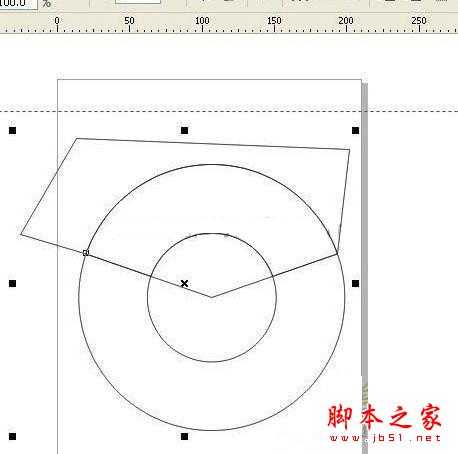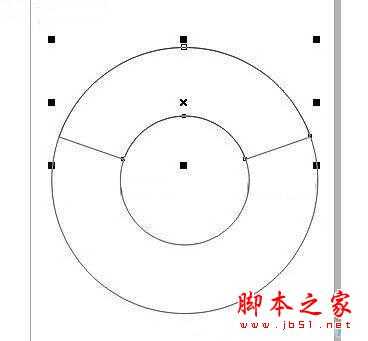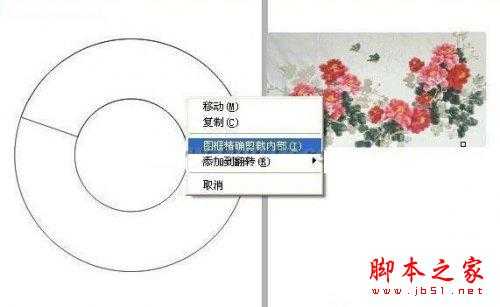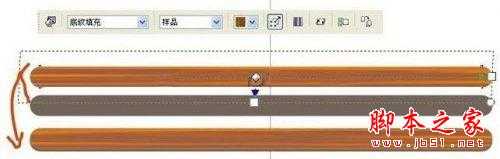coreldraw用鼠绘逼真漂亮的手折扇的方法(图文教程)
(编辑:jimmy 日期: 2025/1/13 浏览:2)
先看效果图:

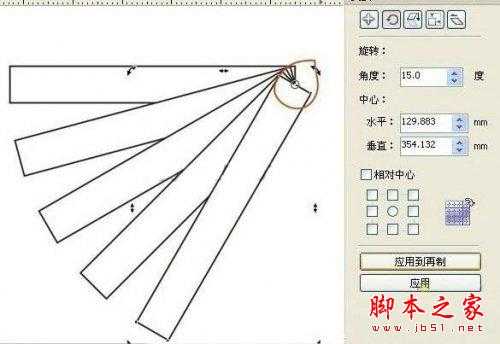
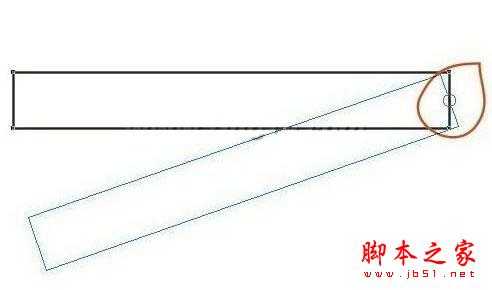
1.画一小一大两个同心圆,修剪成一个圆环,再画一个如图所示,一个扇形与圆环相交,得到扇面的雏形
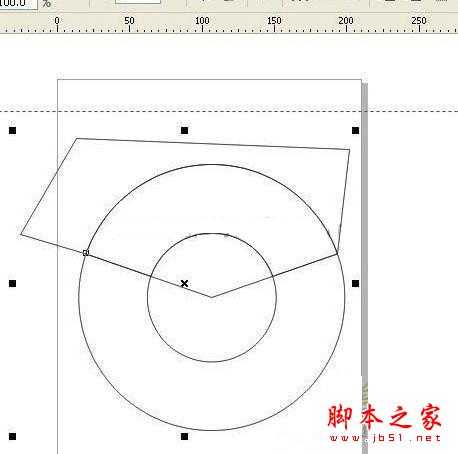
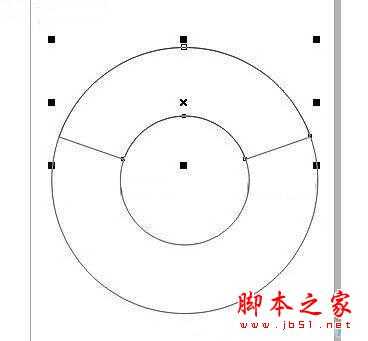
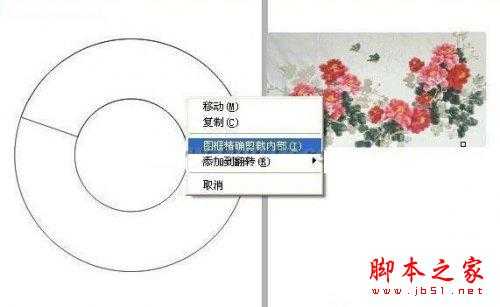




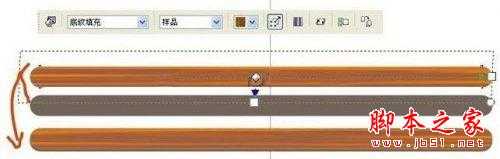




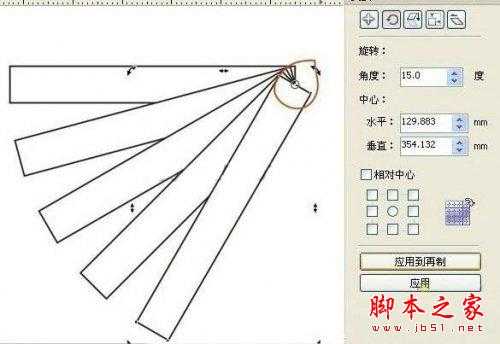
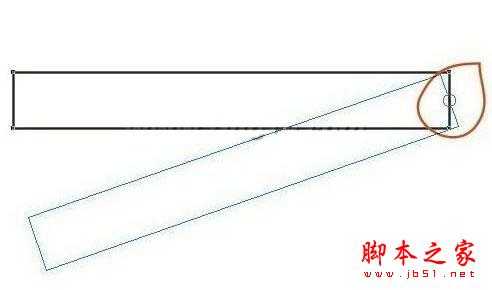
1.画一小一大两个同心圆,修剪成一个圆环,再画一个如图所示,一个扇形与圆环相交,得到扇面的雏形